Gerar Pedido De Compra
- Para acessar você deve clicar sobre o ícone de menu localizado na barra do Topo do sistema e em seguida acesse Financeiro > Documentos Fiscais > NF-e Distribuição.
- Uma tela de pesquisa será aberta e você deve clicar no botão Filtrar e digitar na coluna ID o número do ID ao qual se deseja filtrar e clicar no botão Confirmar para que o filtro seja aplicado.
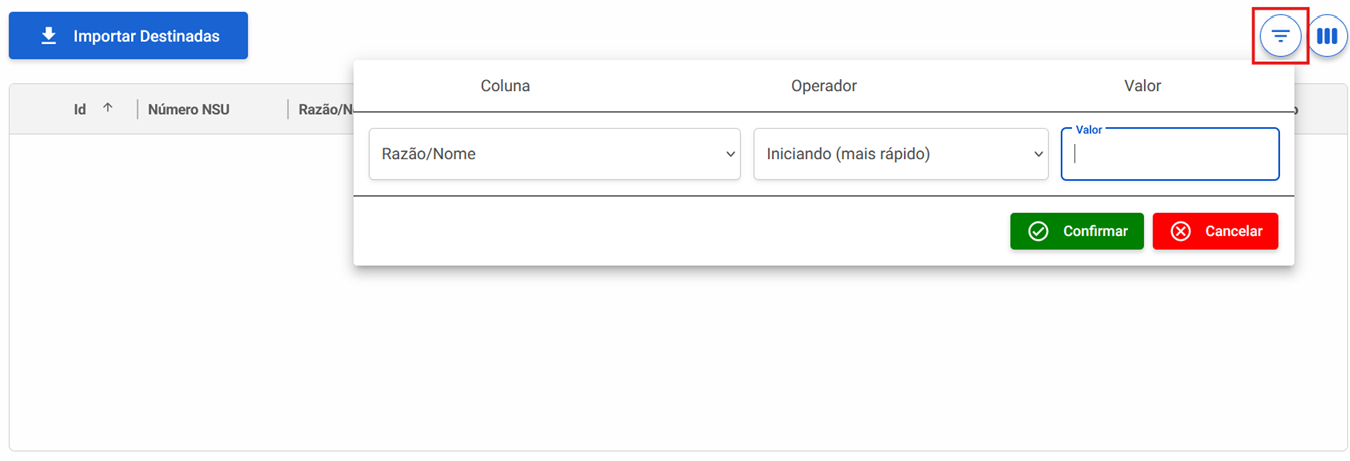
- Após filtrado aparecerá na grade de pesquisa, bastando clicar no botão Mais Opções localizada na linha da grade e depois clicar em Gerar Pedido de Compra:
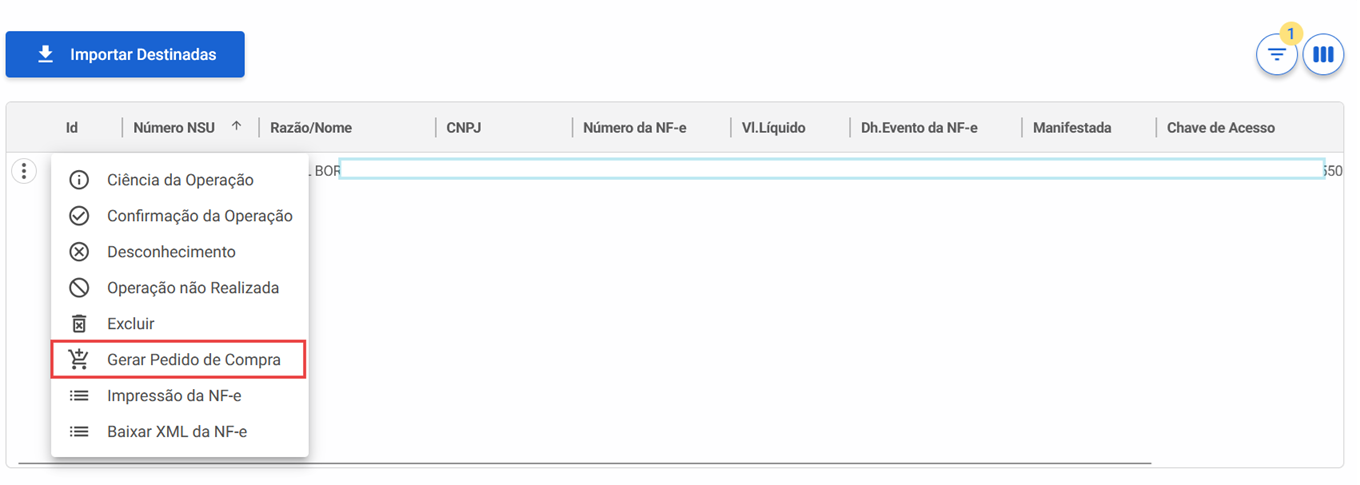
É necessário Manifestar o documento para que você possa gerar o pedido de compra.
- Uma tela será aberta permitindo que você preencha as informações necessárias nas seguintes sessões:
Geral
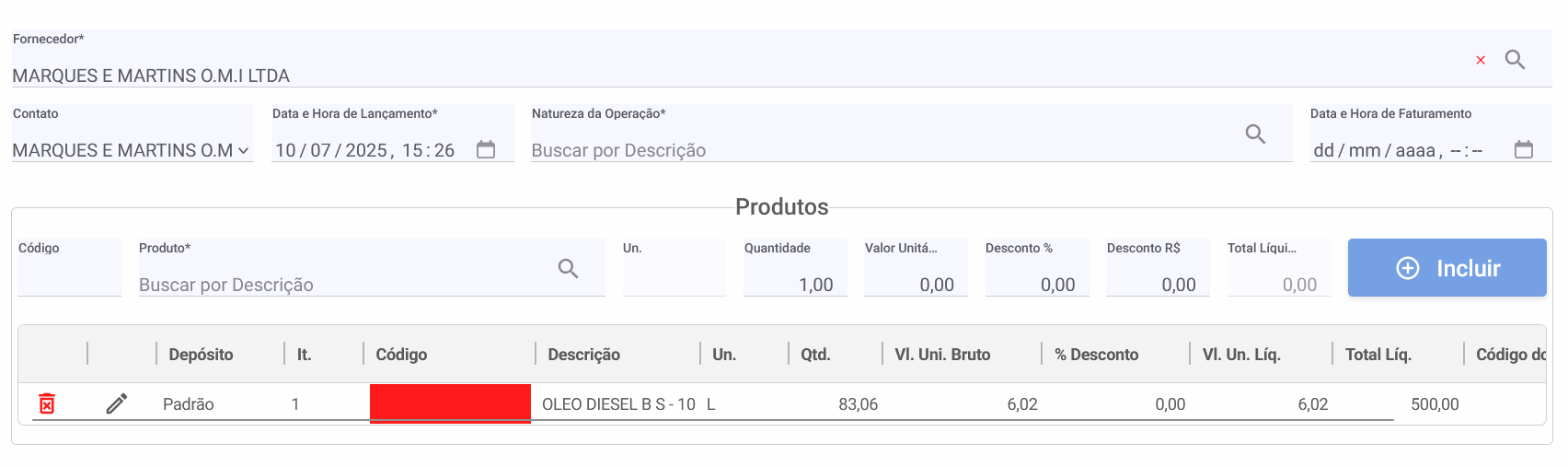
- Fornecedor: Nome do Fornecedor
- Contato: Contato proveniente do cadastro do Cliente
- Dh.Lançamento: Data e Hora de Lançamento
- Natureza da Operação: Natureza da Operação
- Dh.Faturamento: Data e Hora de Faturamento
Produtos
Os produtos não encontrados pelo sistema virão com os códigos em vermelho, como no exemplo:

Você deve clicar no campo em vermelho e indicar se aquele produto já está cadastrado, ou se deseja cadastrar um novo produto:

- Código: Código ou Id do Produto
- Produto: Descrição do Produto
- UN: Exibe a Unidade do Produto
- Quantidade: Quantidade
- Valor Unitário: Valor Unitário
- Desconto: Desconto podendo ser em % ou R$
- Total Líquido: Exibe o Sub-Total
Para alterar os campos você deve clicar no botão Editar ou para excluir o registro clique no botão Excluir.
Ambos os botões estão localizados na linha que você deseja alterar ou excluir.

Ao clicar no botão Editar a seguinte tela será apresentada para que você consiga alterar os campos com as seguintes abas:
Aba Valores Produtos
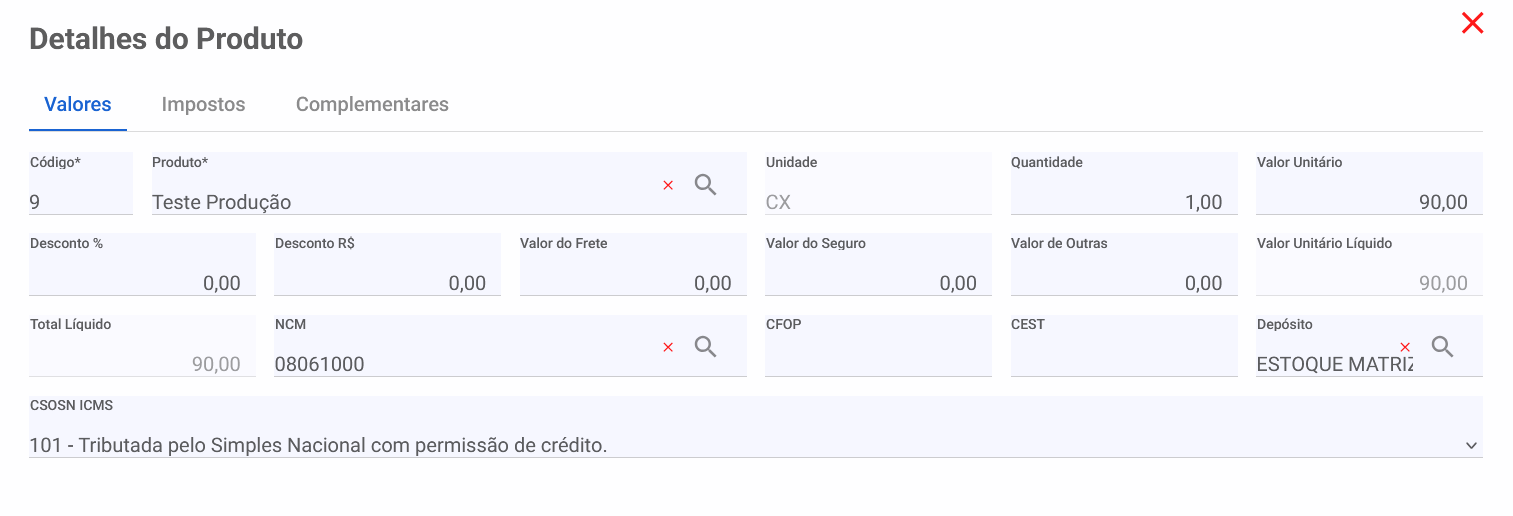
- Código: Código ou Id do Produto
- Produto: Descrição do Produto
- Unidade: Somente exibe a Unidade do Produto
- Quantidade: Quantidade
- Valor Unitário: Valor Unitário
- Desconto %: Desconto em %
- Desconto R$: Desconto em R$
- Valor do Frete: Valor do Frete
- Valor de Outras: Valor de Outras Despesas Acessórias
- Valor do Seguro: Valor do Seguro
- Valor Unitário Líquido: Exibe o Unitário Total Líquido
- Valor Líquido: Exibe o Valor Total Líquido
- NCM: NCM proveniente do cadastro de Produtos
- CFOP: CFOP
- CEST: CEST
- Depósito: Depósito
- Código da Situação do Simples Nacional: Código da Situação do Simples Nacional
- OU Código da Situação da Tributação Normal: Código da Situação da Tributação Normal
Aba Impostos Produtos
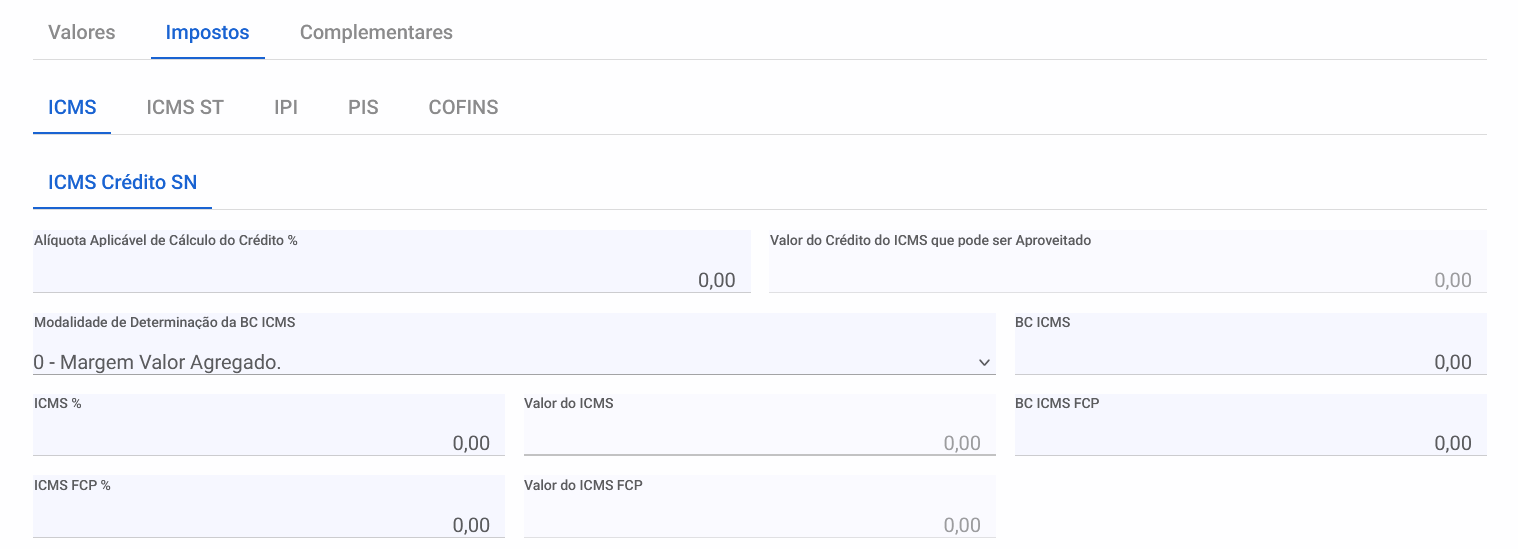
- ICMS: ICMS
- ICMS ST: ICMS ST
- IPI: IPI
- PIS: PIS
- COFINS: COFINS
Aba Complementares Produtos
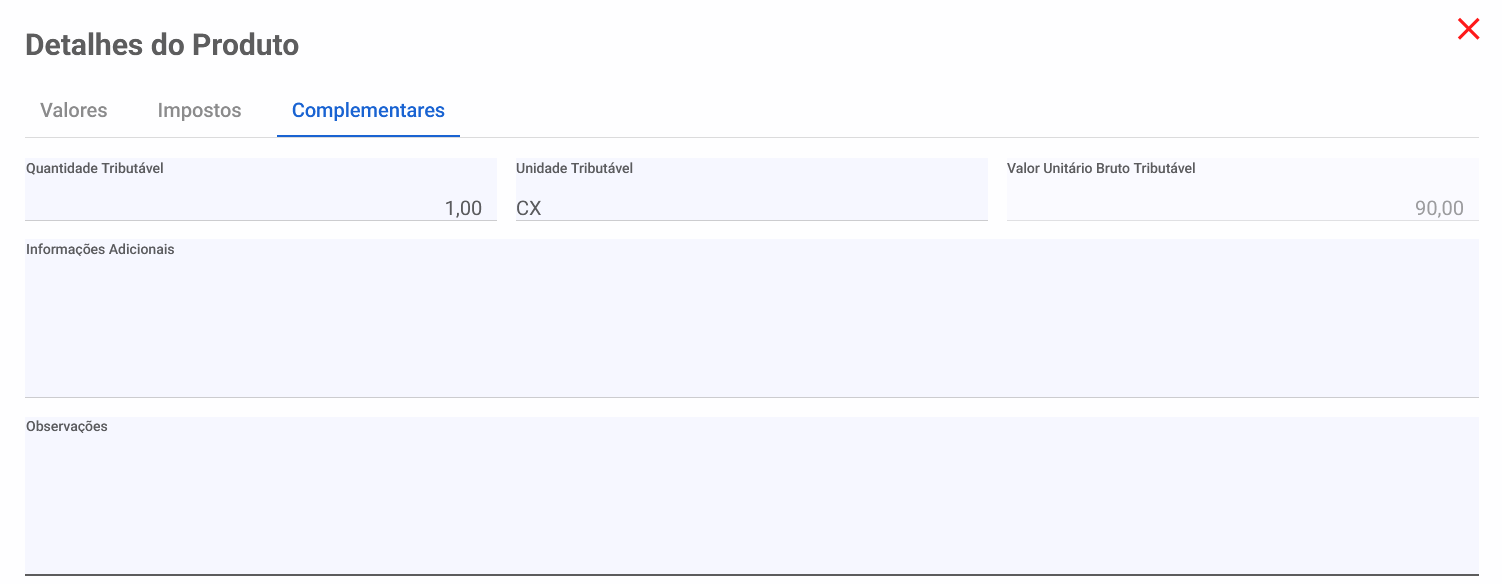
- Quantidade Tributável: Quantidade Tributável
- Valor Tributável: Valor Tributável
- Valor Unitário Bruto Tributável: Valor Unitário Bruto Tributável
- Observações: Observações
- Informações Adicionais: Informações Adicionais
É necessário clicar em Confirmar para que as alterações nos campos sejam consideradas.
Transporte
- Transportadora: Transportadora
- Endereço de Entrega: Endereço de Entrega proveniente do cadastro do Cliente
Ao clicar no botão Detalhes a seguinte tela será apresentada para que você consiga alterar os campos.
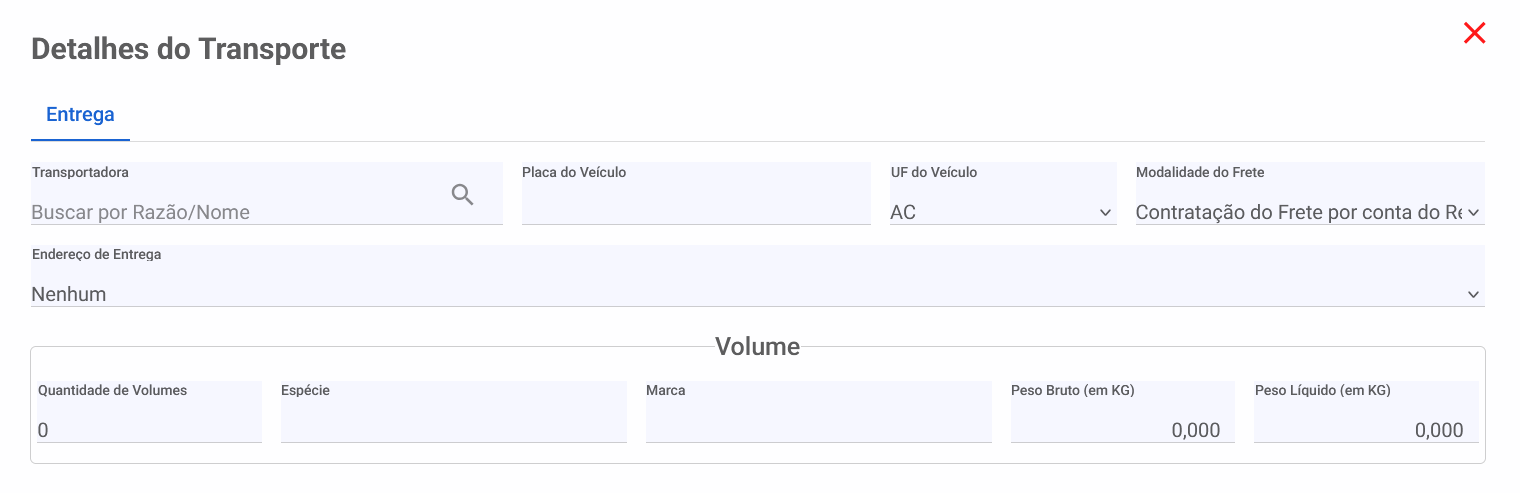
- Transportadora: Transportadora
- Placa do Veículo: Placa do Veículo
- UF do Veículo: UF do Veículo
- Modalidade do Frete: Modalidade do Frete
- Endereço de Entrega: Endereço de Entrega proveniente do cadastro do Cliente
- Quantidade de Volumes: Quantidade de Volumes
- Espécie: Espécie
- Marca: Marca
- Peso Bruno: Peso Bruno
- Peso Líquido: Peso Líquido
É necessário clicar em Confirmar para que as alterações nos campos sejam consideradas.
Totais

- Sub-Total: Sub-Total
- Desconto: Desconto podendo ser em % ou R$
- Total de Frete: Total de Frete
- Total de Seguro: Total de Seguro
- Total de Outras: Total de Outras
- Total Liquido: Total Liquido
Impostos
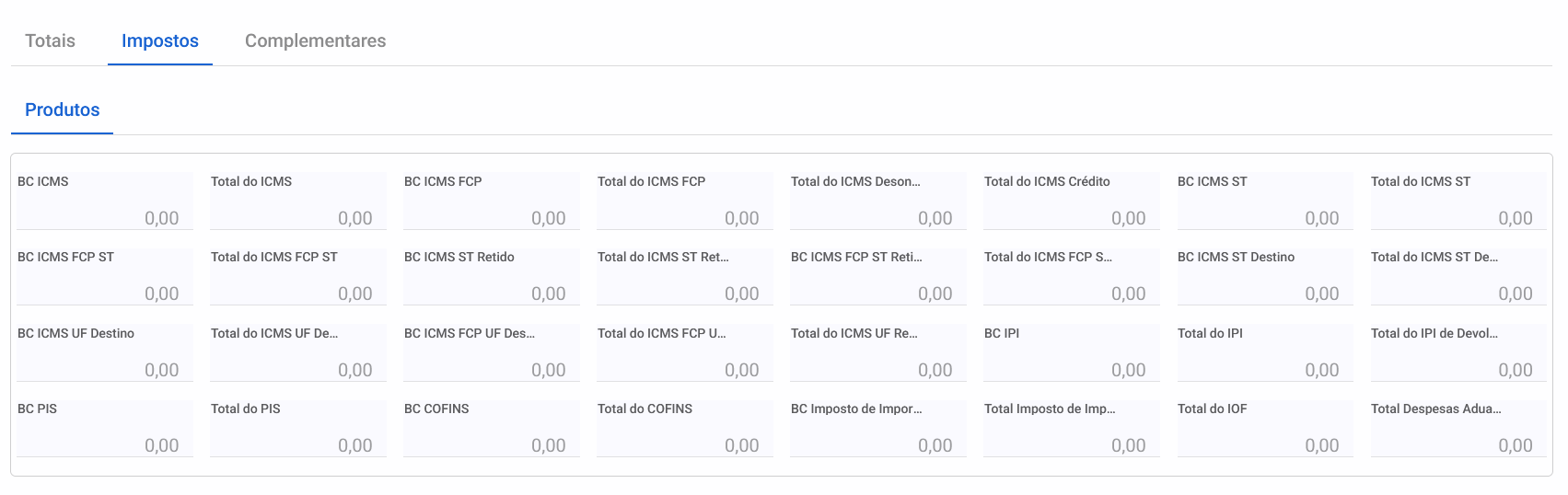
- Produto: Imposto Sobre o Produto
Complementares

- Finalidade: Finalidade
- Destino da Operação: Destino da Operação
- ID do Estrangeiro: ID do Estrangeiro
- IE da Substituição Tributária: IE da Substituição Tributária
- Atendimento: Atendimento
- Data e Hora de Entrada/Saida: Data e Hora de Entrada/Saida
Pagamento
Para acessar você deve preencher os campos e clicar no botão Incluir localizado no grupo de Pagamentos.
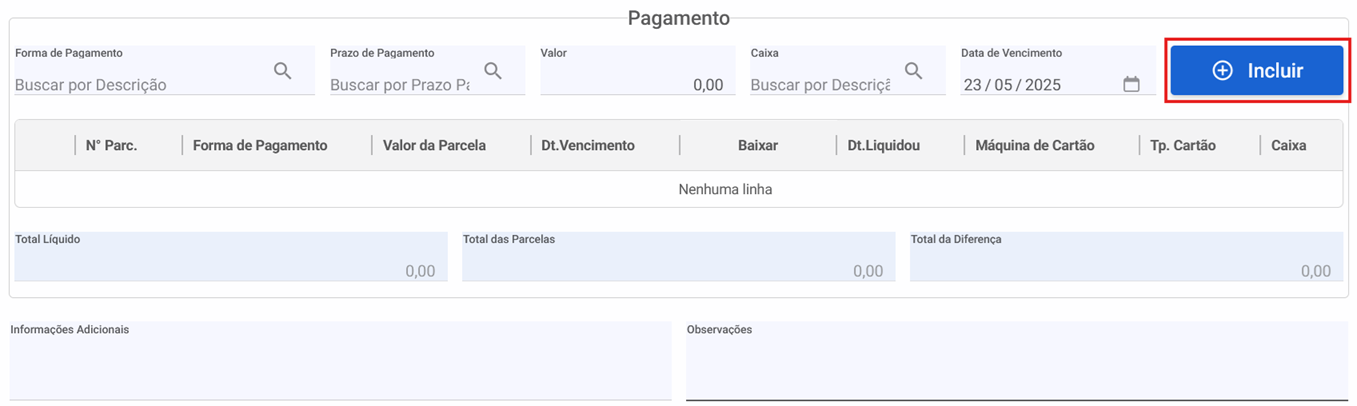
- Forma de Pagamento: Forma de Pagamento
- Prazo de Pagamento: Prazo de Pagamento
- Valor: Valor para gerar Pagamento
- Caixa: Caixa
- Dt. Vencimento: Dt. Vencimento, sendo necessário somente se não tiver o Prazo de Pagamento preenchido
- Total Líquido: Total Líquido
- Total das Parcelas: Total das Parcelas
- Total da diferença: Total da diferença
- Informações Adicionais: Informações Adicionais
- Observações: Observações
Para excluir o registro clique na lixeira Excluir.

Informações Adicionais
- Informações Adicionais: Informações Adicionais
- Observações: Observações
É necessário apertar em Confirmar para que as alterações sejam consideradas